- Avaa Apple ID
- Ohita iCloud-aktivointilukko
- Doulci iCloud -lukitustyökalu
- Factory Unlock iPhone
- Ohita iPhone-pääsykoodi
- Nollaa iPhone-salasana
- Avaa Apple ID
- Avaa iPhone 8 / 8Plus
- iCloud-lukituksen poisto
- iCloud Unlock Deluxe
- iPhone Lukitse näyttö
- Avaa iPad
- Avaa iPhone SE
- Avaa Tmobile iPhone
- Poista Apple ID -salasana
iPhone 6:n tehdasasetusten palautus viidellä tehokkaalla tavalla tehokkaasti
 Päivitetty Lisa Ou / 31. maaliskuuta 2021 16:30
Päivitetty Lisa Ou / 31. maaliskuuta 2021 16:30Kuinka palauttaa tehdasasetuksena vanha iPhone 6 lapsillesi pelikonsoliksi? Kun sinulla on vielä salasana, voit poistaa kaiken sisällön ja asetukset palauttaaksesi iPhonen tehdasasetuksiin. Mutta mitä sinun pitäisi tehdä, jos unohdit salasanan ja Apple ID: n? Lisätietoja vain viidestä toimivasta tapasta tehdasasetukset palautetaan iPhoneen 6 / 6s / 6 Plus artikkelista.


Opasluettelo
1. IPhonen 6 / 6s / 6 Plus tehdasasetusten palauttaminen ilman salasanaa
Kun joudut palauttamaan lukitun iPhone 6: n ilman salasanaa, FoneLab iOS Unlocker on tehokas tapa poistaa Applen rajoitukset. Sen avulla voit pyyhkiä iPhonen salasanan, avata iOS Touch ID / kasvotunnuksen, ohittaa näytön aikarajoitukset ja paljon muuta.
- Poista 4-numeroinen salasana, 6-numeroinen salasana, Touch ID tai Face ID.
- Palauta tehdasasetuksena käytöstä poistettu tai lukittu iPhone 6 ilman salasanaa.
- Poista Apple ID, jos unohdit Apple ID: n tai salasanan iPhone 6: lle.
- Tuki iPhone 15: lle tai vanhemmalle kuin uusimmalla iOS-versiolla varustetut mallit.
FoneLab Auttaa avaamaan iPhone-näytön, poistaa Apple ID: n tai sen salasanan, poistaa näytön ajan tai rajoitusten pääsykoodin sekunteina.
- Auttaa avaamaan iPhone-näytön.
- Poistaa Apple ID: n tai sen salasanan.
- Poista näytön aika tai rajoituksen pääsykoodi sekunteina.
Vaihe 1Lataa ja asenna FoneLab iOS Unlocker, voit käynnistää ohjelman tietokoneellasi ja valita Pyyhi pääsykoodi vaihtoehto. Liitä iPhone tietokoneeseen alkuperäisellä USB-kaapelilla.

Vaihe 2Vahvista laitteesi tiedot ennen lukituksen avaamista ja napsauta Aloita -painiketta. Se lataa laiteohjelmistopaketin ongelmien korjaamiseksi ja poistaa iPhone 6: n rajoitukset vastaavasti.

Vaihe 3Sen jälkeen voit napsauttaa Avaa-painiketta palauttaa iPhonen tehdasasetukset suoraan ilman salasanaa. Kun poistat näytön lukitun pääsykoodin iPhonesta, kaikki tiedot ja asetukset poistetaan.

Se on hyödyllinen myös ihmisille, jotka haluavat tietää, kuinka palauttaa iPhone 6 plus tehdasasetuksiin ilman salasanaa tai nollaa iPhone ilman Apple ID: tä.
2. 4 tapaa palauttaa iPhone 6 / 6s / 6 Plus tehdasasetuksiin
Tapa 1: IPhonen 6 tehdasasetusten palauttaminen asetusten kautta
Se on oletustapa palauttaa tehdasasetukset iPhone 6: een, kun sinulla on iPhonen salasana, voit varmuuskopioida tiedot iCloudiin tai iTunes etukäteen. Seuraa sitten prosessia palauttaaksesi iPhone 6: n tehdasasetukset.
Vaihe 1Napauta Asetukset -sovelluksen iPhonessa ja valitse general vaihtoehto. Valitse asettaa uudelleen -vaihtoehto ja napauta Poista sisältö ja asetukset vaihtoehto palauttaa iPhone 6 tehdasasetuksiin.
Vaihe 2Klikkaa pyyhkiä -painiketta prosessin vahvistamiseksi ja antamalla Apple ID ja salasana tiedostojen poistamiseksi iPhonesta. IPhone 6: n tehdasasetusten palauttaminen kestää muutaman minuutin.
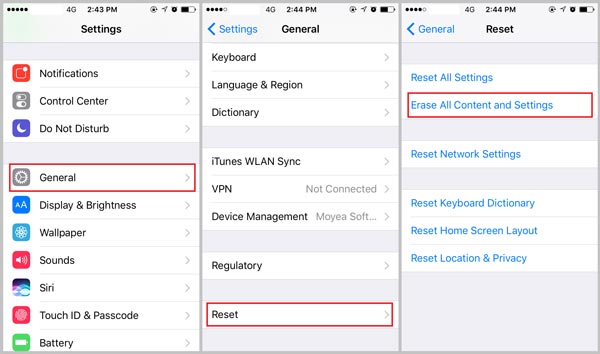
Tapa 2: IPhonen 6 tehdasasetusten palauttaminen iTunesin avulla
iTunes on toinen tapa palauttaa iPhone 6 / 6s / 6 Plus tehdasasetuksiin, sinun on liitettävä iPhone tietokoneeseen alkuperäisen USB-kaapelin kautta. Sen avulla voit varmuuskopioida tiedostot ja palauttaa iPhonen alkuperäiseen tilaansa.
Vaihe 1Kun olet liittänyt iPhonen tietokoneeseen, iTunes käynnistyy automaattisesti. Napsauta laitekuvaketta iTunes-käyttöliittymässä ja valitse iPhone 6.
Vaihe 2Jos olet jo varmuuskopioinut haluamasi tiedostot, voit napsauttaa Palauta iPhone painiketta Yhteenveto paneeli. Napsauta sitten Palauttaa -kuvaketta uudelleen palauttaaksesi iPhonen tehdasasetukset.
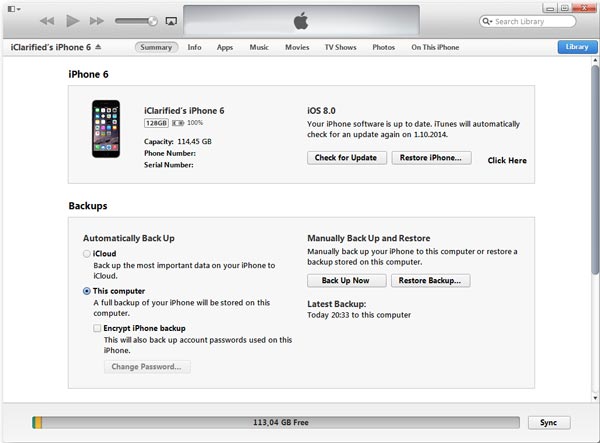
Tapa 3: Kuinka palauttaa iPhone tehdasasetuksiin etänä
Jos haluat nollaa kadonnut iPhone tehdasasetuksiin, sinun on varmistettava, että olet jo ottanut käyttöön Find My iPhone ominaisuus iPhonessa. Se poistaa tiedostot ja lukitsee iPhonen yksityisyytesi suojaamiseksi.
Vaihe 1Siirry iCloud.comiin ja kirjaudu tilille Apple ID: llä ja salasanalla. Selaa alaspäin löytääksesi Find My iPhone vaihtoehto palauta iPhone tehdasasetuksiin.
Vaihe 2Napauta Kaikki laitteet ja valitse kadonnut iPhone 6. Napsauta Poista iPhone -painiketta tehdasasetusten palauttamiseksi iPhone 6. Sitten kadonneen iPhonen sisältö poistetaan.
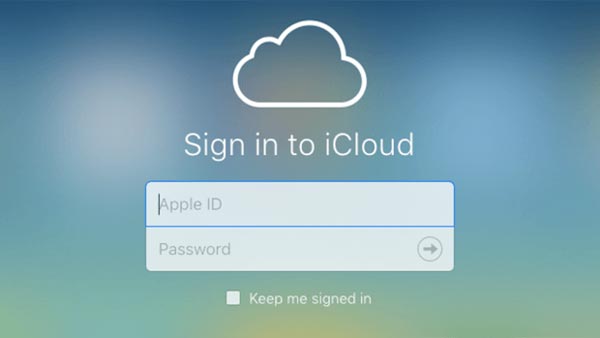
Kun iPhone 6 ei toimi, voit käyttää Palautustila palauttaa iPhone 6 tehdasasetuksiin ja korjata ongelmat. Se päivittää iPhonen uusimpaan iOS-versioon ja säilyttää sisällön ja asetukset.
Vaihe 1Liitä iPhone tietokoneeseen alkuperäisen USB-kaapelin kautta. Kun iTunes käynnistyy automaattisesti, paina Koti painiketta ja teho -painiketta, kunnes valkoinen Apple-logo tulee näkyviin.
Vaihe 2Jatka näiden kahden painikkeen painamista, kunnes näet Yhdistä iTunesiin -kuvakkeen siirtyäksesi palautustilaan. Palauta sitten iPhone 6 tehdasasetuksiin valitsemalla Palauta-painike.
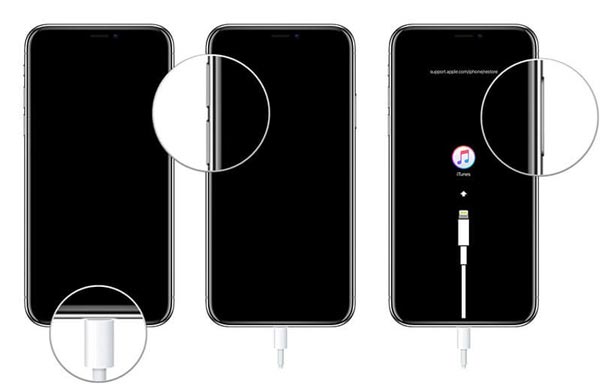
Huomaa: Sinun pitäisi myös oppia kuinka ohittaa iPhone 6 -pääsykoodi ilman Siriä.
3. Usein kysyttyjä kysymyksiä iPhonen tehdasasetusten palauttamisesta
Nollaa kaikki asetukset VS Poista kaikki sisältö ja asetukset
- Nollaa kaikki asetukset vaihtoehto poistaa kaikki henkilökohtaiset asetuksesi laitteeltasi alkuperäisiin asetuksiinsa. Mutta Poista kaikki sisältö ja asetukset -vaihtoehto poistaa henkilökohtaiset tiedot, asetukset, yhteystiedot, muistiinpanot, valokuvat ja muut tiedot iPhone 6: n tehdasasetuksiin.
Miksi en voi käyttää iPhonen tehdasasetusten palautusta palautustilassa?
Varmista, että sinulla on oikea Apple ID ja salasana. Tarvitset näitä tietoja laitteen aktivointia varten ensimmäisessä asennusvaiheessa, joka tulee ohjelmiston asennusprosessin jälkeen. Tai muuten sinun on poistettava Apple ID tai soitettava Applen asiakaspalveluun.
Milloin sinun on palautettava iPhone 6 tehdasasetuksiin?
Kun iPhonessa on häiriö, kuten kaatuminen, näyttö jumiutuu, iPhone ei ole käytössä, väärä toiminto ja paljon muuta. Tietenkin sinun pitäisi myös palauttaa iPhone tehdasasetuksiin, jos siinä on virus, nollata iPhone tai joudut jopa myymään vanhan iPhone 6: n.
Yhteenveto
Kun sinun on palautettava tehdasasetukset iPhone 6 / 6s / 6 Plus -sovellukseen, voit oppia lisää viidestä tehokkaimmasta tavasta artikkelista. Kun sinun on palautettava iPhone 5 ilman salasanaa, FoneLab iOS Unlockerin pitäisi olla paras tapa kokeilla, varsinkin kun sinulla ei ole aavistustakaan alkuperäisestä Apple ID: stä ja salasanasta.
FoneLab Auttaa avaamaan iPhone-näytön, poistaa Apple ID: n tai sen salasanan, poistaa näytön ajan tai rajoitusten pääsykoodin sekunteina.
- Auttaa avaamaan iPhone-näytön.
- Poistaa Apple ID: n tai sen salasanan.
- Poista näytön aika tai rajoituksen pääsykoodi sekunteina.
